ສໍາລັບຄົນທີ່ໄດ້ຮັບການນໍາໃຊ້ Windows 10, ບັນຫາຂອງການຫາຍໄຟ DLL ບໍ່ແມ່ນການໃຫມ່. ໃນຂະນະທີ່ນີ້ອາດຈະເປັນຢ່າງອຸກອັ່ງ, ແນ່ນອນວ່າມັນເພີ່ມຄວາມຫມົດຫວັງຂອງຜູ້ຊົມໃຊ້ຜູ້ທີ່ມີຄວາມພະຍາຍາມເພື່ອດໍາເນີນການຄໍາຮ້ອງສະຫມັກຈໍານວນຫລາຍ. ດັ່ງນັ້ນ, ຄໍາຖາມທີ່ເກີດຂື້ນແມ່ນວິທີການທີ່ພວກເຮົາແກ້ໄຂຄວາມຜິດພາດແນວໃດ? ມັນເປັນໄປບໍ່ໄດ້ທີ່ຈະດໍາເນີນການຄໍາຮ້ອງສະຫມັກຈໍານວນຫຼາຍໂດຍບໍ່ມີການມີໄຟລ໌ dll ທີ່ເຫມາະສົມຕິດຕັ້ງ. ໃນຂະນະທີ່ໄຟລ໌ DLL ຫາຍສາມາດໄດ້ຮັບການຕິດຕັ້ງຈາກເວັບໄຊທ໌ຫຼືໂດຍຜ່ານການຊອກຫາງ່າຍດາຍກ່ຽວກັບກູໂກ, ພວກເຮົາໄດ້ລະບຸໄວ້ຂໍ້ມູນຂ່າວສານທັງຫມົດທີ່ທ່ານຈໍາເປັນຕ້ອງໄດ້ແກ້ໄຂບັນຫາຂອງຫາຍໄຟ DLL ໃນຄອມພິວເຕີຂອງທ່ານໃນຂະນະທີ່ການນໍາໃຊ້ Windows 10.
ສິ່ງທີ່ມີໄຟລ໌ dll?
ການຄໍາຖາມພື້ນຖານຂອງສິ່ງທີ່ຕົວຈິງແລ້ວແມ່ນໄຟລ໌ dll. DLL ແມ່ນບໍ່ມີຫຍັງ, ແຕ່ການເຊື່ອມຕໍ່ເອກະສານຫ້ອງສະຫມຸດເຄື່ອນໄຫວທີ່ຖືກນໍາໃຊ້ສໍາລັບການຖືລະຫັດທີ່ຫຼາກຫຼາຍແລະລະບຽບການທີ່ມີຄວາມສໍາຄັນກັບການເຄື່ອນໄຫວຂອງບັນດາໂຄງການ Windows ໄດ້. ແນວຄິດພື້ນຖານຫລັງການສ້າງໄຟລ໌ DLL ນີ້ແມ່ນເພື່ອອະນຸຍາດໃຫ້ບັນດາໂຄງການທີ່ຫຼາກຫຼາຍການນໍາໃຊ້ຂໍ້ມູນຂ່າວສານດຽວກັນໃນເວລາດຽວກັນ, ແລະດັ່ງນັ້ນຈິ່ງຊ່ວຍເຫຼືອການອະນຸລັກຫນ່ວຍຄວາມຈໍາພາຍໃນອຸປະກອນ. ຫ້ອງສະຫມຸດເຄື່ອນໄຫວມີຄວາມແຕກຕ່າງຈາກຫ້ອງສະຫມຸດ Static ເພາະວ່າກໍໄດ້ມີການເຊື່ອມໂຍງກັບການບໍລິຫານໃນເວລາການດໍາເນີນງານໃນຂະນະທີ່ໄຟລ໌ DLL ຍັງບໍ່ໄດ້ເຊື່ອມຕໍ່ຈົນກ່ວາການດໍາເນີນງານທີ່ໃຊ້ເວລາ. ທຸກລະບົບປະຕິບັດການປະກອບດ້ວຍຫ້ອງສະຫມຸດ static (.lib) ແລະຫ້ອງສະຫມຸດເຄື່ອນໄຫວ (.dll). ດັ່ງນັ້ນ, ກໍລະນີຂອງຫາຍໄຟ DLL ສາມາດພິສູດໃຫ້ອາການປວດຫົວສໍາລັບຜູ້ໃຊ້ໃດຫນຶ່ງ. ໂດຍຜ່ານບົດຄວາມນີ້, ພວກເຮົາຈະເຂົ້າໃຈວ່າເປັນຫຍັງຜິດພາດນີ້ແມ່ນເຫັນທົ່ວໄປໃນ Windows 10.
ໃນກໍລະນີຂອງສູນຫາຍໄຟ DLL ໃນ Windows 10:
ໃນປັດຈຸບັນພວກເຮົາໃຊ້ເວລາເຖິງບັນຫາຂອງການຫາຍໄຟ DLL ໃນ Windows 10 ທີ່ໄດ້ຮັບການທໍລະມານສໍາລັບການຫຼາຍຂອງຜູ້ຊົມໃຊ້ໄດ້. ກ່ອນທີ່ພວກເຮົາເປັນຫົວຫນ້າກັບການແກ້ໄຂຂອງຫາຍແຟ້ມ DLL, ມັນເປັນສິ່ງສໍາຄັນທີ່ຈະຮູ້ວ່າ Windows 10 ເປັນທີ່ແຕກຕ່າງກັນຫຼາຍໃນການເຄື່ອນໄຫວຂອງຕົນຈາກ variants ຂອງຕົນ, ແລະເພາະສະນັ້ນ, ຫນຶ່ງສາມາດມາໃນທົ່ວຂ້ອນຂ້າງບໍ່ພໍເທົ່າໃດຄວາມຜິດພາດ. ພວກເຮົາໄດ້ສົນທະນາເປັນຈໍານວນຫນ້ອຍຂອງຄວາມຜິດພາດເຫລົ່ານີ້ກ່ຽວຂ້ອງກັບບູໃນເຊຟໂຫມດ, ແລະມີຫຼາຍເພີ່ມເຕີມກ່ຽວກັບເວັບໄຊທ໌ຂອງພວກເຮົາ.
ສໍາລັບຄົນທີ່ກໍາລັງພະຍາຍາມທີ່ຈະດໍາເນີນການຈໍານວນຂອງບັນດາໂຄງການໃນ Windows 10, ຄວາມຜິດພາດດັ່ງຕໍ່ໄປນີ້ແມ່ນບໍ່ຜິດປົກກະຕິ:
"ໂຄງການດັ່ງກ່າວບໍ່ສາມາດເລີ່ມຕົ້ນເນື່ອງຈາກວ່າ MSVCP110 ໌ dll ຫາຍໄປຈາກຄອມພິວເຕີຂອງທ່ານ. ພະຍາຍາມຕິດຕັ້ງໂຄງການໃນການແກ້ໄຂບັນຫານີ້." ??
ອີງຕາມການຖະແຫຼງຢ່າງເປັນທາງການຈາກ Microsoft, Windows 10 ບໍ່ໄດ້ມາກັບຄໍາຮ້ອງສະຫມັກການຕິດຕັ້ງຈໍານວນຫນ້ອຍທີ່ປະກອບດ້ວຍ Windows Movie, Maker, Windows Live Movie Maker, ຫຼືສ່ວນຫນຶ່ງຂອງ Windows Live Essentials ເປັນ, ເນື່ອງຈາກທີ່ຫນຶ່ງປະເຊີນຫນ້າກັບຄວາມຜິດພາດຂອງຫາຍແຟ້ມ DLL .
ແກ້ຂາດບັນຫາໄຟລ໌ DLL ໃນ Windows 10:
ຢ່າງໃດກໍຕາມ, ບໍ່ມີເຫດຜົນທີ່ຈະກັງວົນກ່ຽວກັບຫາຍໄຟ DLL ໃນ Windows 10 ເປັນພວກເຂົາເຈົ້າສາມາດໄດ້ຮັບການດາວໂຫລດໂດຍຜ່ານການເຊື່ອມໂຍງຢ່າງເປັນທາງການທີ່ສະຫນອງໃຫ້ໂດຍ Microsoft ບໍ່.
ສະບັບສົມບູນຊຸດ Windows Live Essentials, ຊຶ່ງປະກອບມີ Windows Movie Maker, ສາມາດໄດ້ຮັບການປະຕິບັດໃນ Windows 10 Irony ແມ່ນວ່າພວກເຂົາເຈົ້າຍັງບໍ່ໄດ້ແລ່ນເນື່ອງຈາກວ່າ Microsoft ບໍ່ໄດ້ປະກອບມີສະບັບສົມບູນ Microsoft Visual Studio C ++ 2012 ຫ້ອງສະຫມຸດ Runtime ໃນ Microsoft Windows 10 ເພາະສະນັ້ນ, ທ່ານ ສາມາດໄປລິ້ງຄ໌ຕໍ່ໄປນີ້ເພື່ອແກ້ໄຂບັນຫາຂອງຫາຍໄຟ DLL ໂດຍການຕິດຕັ້ງການຫຸ້ມຫໍ່ໄດ້.
ທີ່ເຊື່ອມ -a-1: https://support.microsoft.com/en-us/kb/2977003
ຕໍ່ໄປນີ້ແມ່ນການເຊື່ອມຕໍ່ເພື່ອດາວນ໌ໂຫລດ Visual Studio 2012 Update ໄດ້ຈາກສູນດາວໂຫລດ Microsoft:
ທີ່ເຊື່ອມ -a-2: ດາວນ໌ໂຫລດ Visual C ++ Redistributable ສໍາຫລັບ Visual Studio 2012 Update 4 ຈາກທີ່ເປັນທາງການ Microsoft ສູນດາວໂຫລດ
ຫຼັງຈາກທີ່ທ່ານກໍາລັງເຮັດການຕິດຕັ້ງຫ້ອງສະຫມຸດເຫຼົ່ານີ້ (ພວກເຮົາແນະນໍາໃຫ້ທ່ານຕິດຕັ້ງທັງ 64-bit ແລະ 32-bit, ຖ້າຫາກວ່າທ່ານເກີດຂຶ້ນກັບການນໍາໃຊ້ທີ່ແຕກຕ່າງ 64-bit), ທ່ານຈະຊອກຫາບັນຫາຂອງທ່ານທີ່ຂ້ອນຂ້າງແກ້ໄຂ. ໂດຍບໍ່ມີການມີທີ່ຈະ reboot ຄອມພິວເຕີຂອງທ່ານ, ທ່ານສາມາດດໍາເນີນການ Windows Movie Maker ພ້ອມກັບຄໍາຮ້ອງສະຫມັກທີ່ສໍາຄັນອື່ນໆ.
ການນໍາໃຊ້ເວັບໄຊທ໌ DLL ໄຟລ໌ສໍາລັບການບໍ່ມີໄຟ DLL:
ຢ່າງໃດກໍຕາມ, ຫນຶ່ງຍັງ opts ສໍາລັບວິທີການເກົ່າຂອງໂຮງຮຽນໃນການດາວໂຫລດໄຟລ໌ DLL ຈາກເວັບໄຊທ໌ໄດ້. ພາກນີ້ສະແດງວິທີການດາວນ໌ໂຫລດໄຟລ໌ DLL ທີ່ຂາດຫາຍໄປໂດຍຜ່ານເວັບໄຊທ໌ໄດ້.
ມີໄຟລ໌ DLL ຈໍານວນຫລາຍທີ່ມີ Microsoft Visual C ++ ເອກະສານແລະຍັງຕ້ອງການໂດຍຄໍາຮ້ອງສະຫມັກທີ່ໄດ້ຖືກເຮັດດ້ວຍ Visual C ++ ແມ່ນ. ການດາວໂຫຼດຂອງເອກະສານນີ້ພ້ອມກັບສໍາເນົາໄປຍັງ Windows System Folder ຄວນຊ່ວຍແກ້ໄຂຄວາມຜິດພາດພື້ນຖານສໍາລັບທຸກຄົນ. ໃນບາງກໍລະນີ, ມັນສາມາດຮຽກຮ້ອງໃຫ້ມີການຄັດລອກໄປທີ່ໂຟນເດີຄໍາຮ້ອງສະຫມັກທີ່ຮຽກຮ້ອງໃຫ້ມີມັນ.
1. ຕົວເຊັນເຂົ້າໄປໃນເວັບໄຊທ໌ DLL ໄຟລ໌ແລະຄຽງຄູ່ຖັນຂວາມື, ໃຜສາມາດໃຫ້ຄລິກໃສ່ປຸ່ມດາວໂຫຼດ Zip ໄຟ. ນີ້ແມ່ນຫນຶ່ງໃນເວັບໄຊທ໌ຈໍານວນຫຼາຍທີ່ທ່ານສາມາດນໍາໃຊ້ເພື່ອດາວນ໌ໂຫລດໄຟລ໌ DLL ຫາຍ. ເອກະສານໃດກໍຕາມຈະມີຈໍານວນຂອງສະບັບແລະທ່ານສາມາດເລືອກເອົາທຸກໆຂຶ້ນຢູ່ກັບສະບັບພາສາຂອງ OS ທີ່ທ່ານນໍາໃຊ້. ສະເຫມີເລືອກສໍາລັບການສະບັບຫລ້າສຸດ.
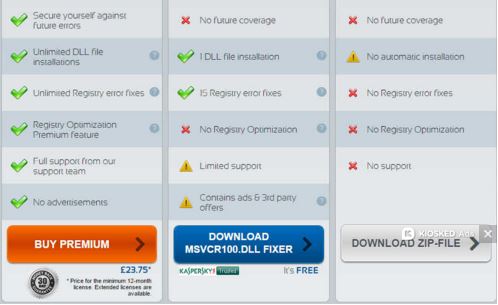
2. ຫຼັງຈາກນັ້ນທ່ານຈໍາເປັນຕ້ອງ unzip ໄຟລ໌ທີ່ທ່ານດາວໂຫຼດແລະພຽງແຕ່ double ການຄລິກໃສ່ໄຟລ໌ຈະເປີດການນໍາໃຊ້ Windows 'ການກໍ່ສ້າງໃນຄຸນນະສົມບັດສະຫນັບສະຫນູນສໍາລັບໄຟລ໌ຫັດໄປສະນີ. ອື່ນ, ທ່ານຈະໄດ້ຮັບການ redirected ກັບໂຟນເດີດາວໂຫລດຖ້າຫາກວ່າເປັນເສັ້ນທາງທີ່ແຕກຕ່າງກັນໄດ້ຮັບການກໍານົດໄວ້.
3 ສານສະກັດຈາກໄຟລ໌ DLL ທີ່ຕ້ອງການ C: windowssystem 32 ໂຟນເດີ, ເຊິ່ງພວກເຮົາໄດ້ສົມມຸດວ່າທ່ານໄດ້ນໍາໃຊ້ຕົວອັກສອນໄດທີ່ໄວ້ໃນຕອນຕົ້ນການຍາກສໍາລັບ Windows. ຖ້າຫາກວ່າທ່ານກໍາລັງເຮັດວຽກ 64-bit Windows ແຕກຕ່າງ, ທ່ານຍັງສາມາດສໍາເນົາໄຟລ໌ເພື່ອ C: WindowsSysWOW64. ບໍ່ໄປຫາໂຟນເດີທີ່ເປັນຈະພຽງແຕ່ມີຖ້າຫາກວ່າທ່ານມີສະບັບພາສາ 64-bit.
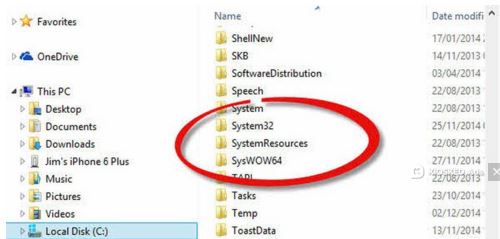
4. ໃນປັດຈຸບັນທ່ານສາມາດເປີດການນໍາໃຊ້ຫຼືເກມທີ່ບໍ່ໄດ້ເຮັດວຽກອັນເນື່ອງມາຈາກເອກະສານ DLL ທີ່ຂາດຫາຍໄປ. ຖ້າຫາກວ່າມັນຂໍສໍາລັບການໄຟລ໌ DLL ທີ່ຂາດຫາຍໄປຄືກັນອີກເທື່ອຫນຶ່ງ, ທ່ານອາດຈະຕ້ອງ reboot ຄອມພິວເຕີຂອງທ່ານ; ອື່ນ, ທ່ານພຽງແຕ່ສາມາດດາວນ໌ໂຫລດໄຟລ໌ DLL ອື່ນ ໆ ຫາຍໄປຈາກເວັບໄຊທ໌ໄດ້.
ສະຫຼຸບ:
ໄຟລ໌ DLL ມີຄວາມສໍາຄັນສໍາລັບການບໍ່ໄດ້ທີ່ຢາກຈະຫຼິ້ນຫຼາຍຂອງສື່ມວນຊົນແລະໄຟລ໌ເນັ້ນກາຟິກໃນລະບົບຂອງເຂົາເຈົ້າ. ໃນຂະນະທີ່ Windows 10 ໄດ້ຮັບການສັບສົນເລື່ອງແນ່ນອນວ່າໂດຍບໍ່ມີການ Essentials Live ພື້ນຖານ, ມັນບໍ່ໃຫ້ທ່ານມີທາງເລືອກທີ່ຈະແກ້ໄຂບັນຫາ, ຊຶ່ງທັງສອງໄດ້ສະຫນອງຂ້າງເທິງເປັນການເຊື່ອມຕໍ່. ຖ້າຫາກວ່າທ່ານໄດ້ຮູ້ວິທີການຈັບສະຫຼັບເອົາຊະນະບັນຫາຂອງຫາຍແຟ້ມ DLL, ມີຄວາມຮູ້ສຶກບໍ່ເສຍຄ່າເພື່ອແບ່ງປັນມັນກັບພວກເຮົາໃນສ່ວນຄວາມຄິດເຫັນແລະພວກເຮົາຈະມີມັນຢູ່ໃນເວັບໄຊທ໌ຂອງພວກເຮົາ.

Software Recovery Data Safe & ທີ່ເຊື່ອຖືໄດ້ຂອງທ່ານ
- ຟື້ນຕົວໄຟລ໌ສູນເສຍຫຼືລຶບ, ຮູບພາບ, ສຽງ, ດົນຕີ, ອີເມວຈາກອຸປະກອນການເກັບຮັກສາປະສິດທິພາບໃດ, ໄດ້ຢ່າງປອດໄພແລະສໍາເລັດການ.
- ສະຫນັບສະຫນູນການຟື້ນຟູຂໍ້ມູນຈາກຖັງ Recycle, ຮາດດິດ, ບັດຄວາມຊົງຈໍາ, ຂັບ flash, ກ້ອງຖ່າຍຮູບດິຈິຕອນແລະກ້ອງວິດີໂອ.
- ຫນັບສະຫນູນການຟື້ນຕົວຂໍ້ມູນສໍາລັບການລຶບຢ່າງກະທັນຫັນ, ຮູບແບບ, ສໍ້ລາດບັງຫຼວງການຂັບແຂງ, ການໂຈມຕີໄວຣັສ, ອຸປະຕິເຫດລະບົບພາຍໃຕ້ສະຖານະການທີ່ແຕກຕ່າງກັນ.

Recovery File ລຶບ
ອຸບັດຕິເຫດລຶບໄຟລ໌ທີ່ສໍາຄັນໂດຍບໍ່ມີການສໍາຮອງຂໍ້ມູນແລະເປົ່າໄດ້ "Recycle Bin"? ຟື້ນຕົວໄຟລ໌ລຶບຈາກ PC / Laptop / Server ແລະສື່ມວນຊົນການເກັບຮັກສາອື່ນໆໄດ້ຢ່າງງ່າຍດາຍແລະວ່ອງໄວ.

Recovery Partition
ການສູນເສຍຂໍ້ມູນສໍາລັບການລຶບຫຼືຮູບແບບການແບ່ງປັນ mistakenly? ກູ້ຄືນຂໍ້ມູນທີ່ເກັບໄວ້ໃນການແບ່ງປັນທີ່ໄດ້ຖືກລຶບຖິ້ມຫຼືຮູບແບບ, ແລະແມ້ກະທັ້ງຈາກການແບ່ງປັນການສູນເສຍຫຼືເຊື່ອງໄວ້.

RAW Hard Drive Recovery
ປະຕິສັງຂອນຂໍ້ມູນຫຍຸ້ງຍາກຫລາຍ, ເຊື່ອງໄວ້ຫຼືເສຍຫາຍຮ້າຍແຮງທີ່ປົກກະຕິແລ້ວແມ່ນເກີດມາຈາກຄວາມເສຍຫາຍລະບົບເອກະສານ, ການຂັບແຂງ RAW, ການແບ່ງປັນ RAW ຫຼືການສູນເສຍການແບ່ງປັນກັບຊອບແວນີ້ປະສິດທິພາບການຟື້ນຟູຂໍ້ມູນ.
ບັນຫາຄອມພິວເຕີ
- ຄອມພິວເຕີອຸປະຕິເຫດບັນຫາ +
- Error ພາບການ Win10 +
- ແກ້ໄຂບັນຫາຂອງຄອມພິວເຕີ +
-
- Sleep ຄອມພິວເຕີ wont
- ຈະໄດ້ເລີ່ມຕົ້ນໃນຂະນະທີ່ການນໍາໃຊ້ທີ່ແຕກຕ່າງກັນ OS?
- ເຮັດໃຫ້ສາມາດຟື້ນຟູທາງເລືອກ
- ແກ້ໄຂໄດ້ 'ການເຂົ້າເຖິງຖືກປະຕິເສດ Error'
- ຄວາມຜິດພາດຄວາມຊົງຈໍາຕ່ໍາ
- ຫາຍໄຟ DLL
- ຄອມພິວເຕີຈະບໍ່ປິດ
- ບໍ່ພົບ Error 15 File
- Firewall ບໍ່ເຮັດວຽກ
- ບໍ່ສາມາດເຂົ້າ BIOS
- Overheat ຄອມພິວເຕີ
- Boot Unmountable Error Volume
- Error AMD Quick Stream
- 'ພັດລົມສຽງດັງເກີນໄປ' ບັນຫາ
- Key Shift ໄດ້ເຮັດວຽກ
- ບໍ່ມີສຽງໃນຄອມພິວເຕີ
- 'Taskbar ຫາຍໄປ' Error
- ຄອມພິວເຕີເຮັດວຽກຊ້າ
- ຄອມພິວເຕີເລີ່ມອັດຕະໂນມັດ
- ຄອມພິວເຕີຈະບໍ່ເປີດ
- ການນໍາໃຊ້ CPU ສູງໃນ Windows
- ບໍ່ສາມາດເຊື່ອມຕໍ່ກັບ WiFi
- 'Hard Disk ບໍ່ດີ Sector'
- Hard Disk ບໍ່ພົບ?
- ບໍ່ສາມາດເຊື່ອມຕໍ່ກັບອິນເຕີເນັດໃນ Windows 10
- ບໍ່ສາມາດກະລຸນາໃສ່ Safe Mode ໃນ Windows 10






